A Apple TV é a companheira perfeita para a casa de quem tem múltiplos dispositivos da empresa, como iPhone, iPad e Mac. Com a set-top box, você pode curtir os seus filmes e as suas séries do Apple TV+, as suas músicas do Apple Music e os seus jogos do Apple Arcade — tudo numa televisão bem grande!
Porém, o que pouca gente sabe é que esse aparelho também pode lhe ser útil em outro momento: na busca pelo seu iPhone, iPad ou Mac que esteja perdido.
Confira como utilizar isso! 
Posts relacionados
- Como permitir que a Apple TV baixe conteúdos antes de abrir apps
- Como importar arquivos do Mac para o aplicativo Apple TV
- Apple TV: como escolher quais apps aparecem na barra lateral
Antes de mais nada, é preciso que o iPhone, iPad e/ou Mac estejam com o Buscar ligado. Também é necessário que eles estejam utilizando a mesma Conta Apple usada pela Apple TV — não adianta tentar buscar o iPhone de outra pessoa, por exemplo.
Dito isso, use o Siri Remote da Apple TV para acionar a Siri, mantendo o botão de microfone pressionado por alguns segundos.
Diga, então, um comando como os seguintes exemplos:
- “Cadê o meu iPhone?”
- “Encontre o meu iPad”
- “Fazer um barulho no meu iPhone”
- “Busque o relógio do Pedro”
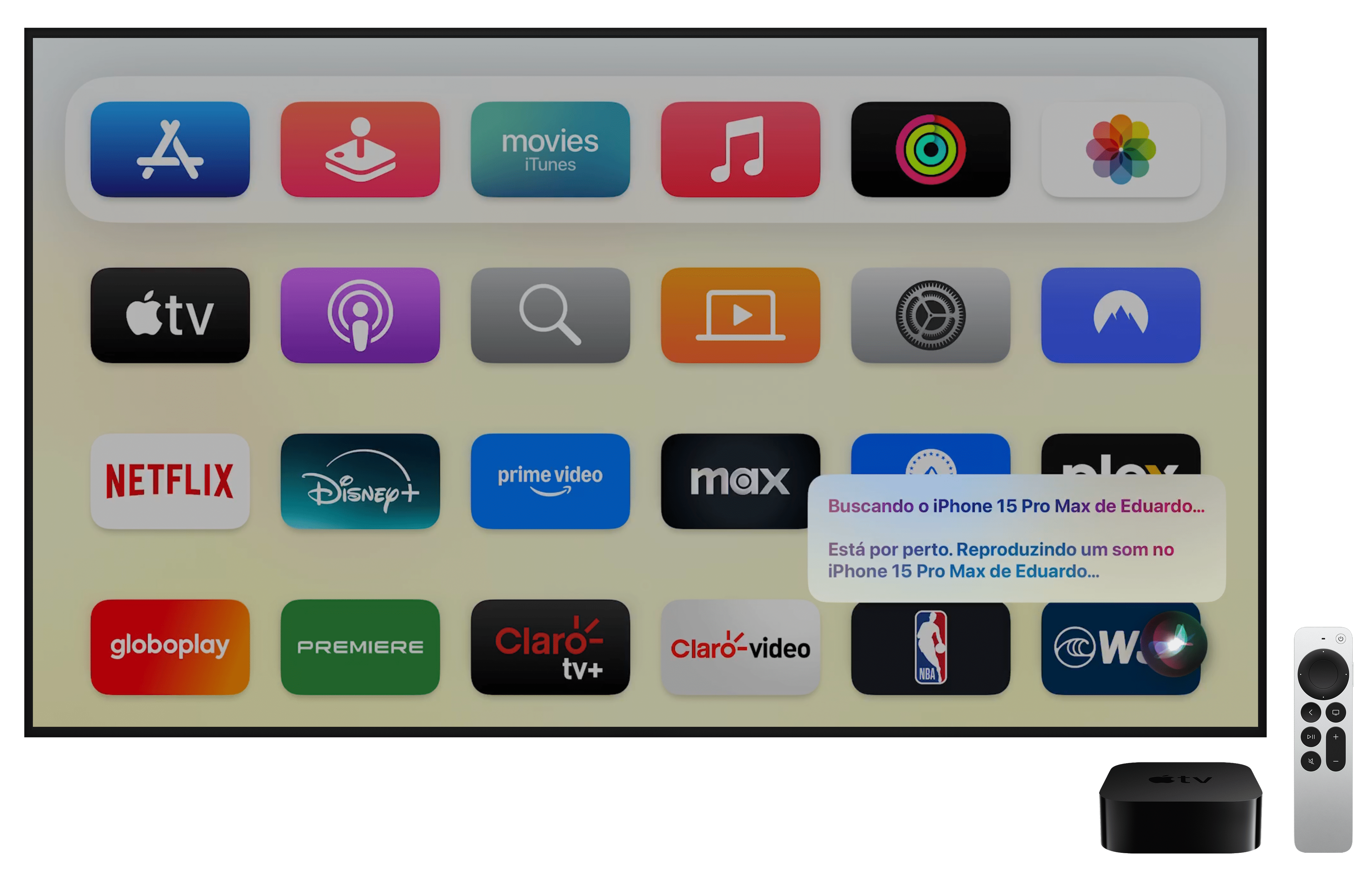
Bom, não é mesmo? 
Apple TV 4K
de Apple
Preço à vista: a partir de R$1.556,10
Preço parcelado: a partir de R$1.729,00 em até 12x
Modelos: Wi-Fi com 64GB ou Wi-Fi + Ethernet com 128GB
NOTA DE TRANSPARÊNCIA: O MacMagazine recebe uma pequena comissão sobre vendas concluídas por meio de links deste post, mas você, como consumidor, não paga nada mais pelos produtos comprando pelos nossos links de afiliado.







